Caddx PeanutのColor ProfileにはLOGモードがあります。それをDaVinci Resolveで簡単にノーマライズする方法です。
Insta360の携帯電話アプリではLOGモードの動画を読み込むとLUTスイッチが現れるので、とりあえずお手軽にノーマライズ出来ます。ところがInsta360 Studio(少なくともMacOS版には)ではLUTを適用するオプションが見当たりません。そこでDaVinci Resolveにてノーマライズするしかありません。
動画編集の際にLOGファイルをノーマライズするためにはLUTが用意されているか、Color Space変換でどんなプロファイルを選択すれば良いかがわかっていれば簡単です。探してみてもGO2用のLUTとかLOGファイルの仕様に関する情報が見つかりません。そこでInsta360の別機種用のLUTを試すことにしました。
[ LUTファイルの準備 ]
Insta360のダウンロードページにLUTファイルが複数パックされたzipファイルがあります。その中にはGO2として用意されたLUTはありません。どこかにその中のONE-X2-LUTがGO2にも使用可能と書いてあったので試してみることにしました。
DaVinci ResolveでLUTを保管するフォルダーはProject settings/Color Management/Open LUT Folderで開きますので、そこにONE-X2-LUT-Final-V1.0.0.cubeをコピーします。
[ ノーマライズ手順 ]
LOGかどうかに関係なく画像が黄色っぽくなる問題があります、特にND16フィルター使用時に顕著です。まずはそれを補正するためにWhite Balanceを調整します。それにLUTを適用することにより基本的なノーマライズが完了します。
Color画面でColor Wheelsを出すと左端にAuto Balanceというボタンがあるのでそれをクリックします。その右側のスポイトで真っ白なところを拾っても良いです。
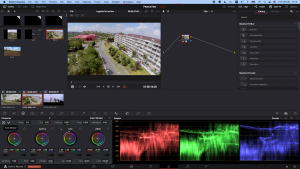
サンプル動画です。この動画ではあえてAuto BalanceとLUT適用だけにしています。さらに細かい調整をするとさらに良くなります。特に曇りの日のサンプルではもう少しWhite Balanceの手動調整が必要だと思います。
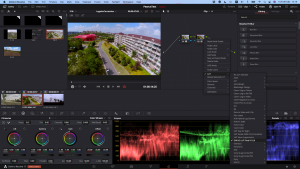
only 1 comment untill now